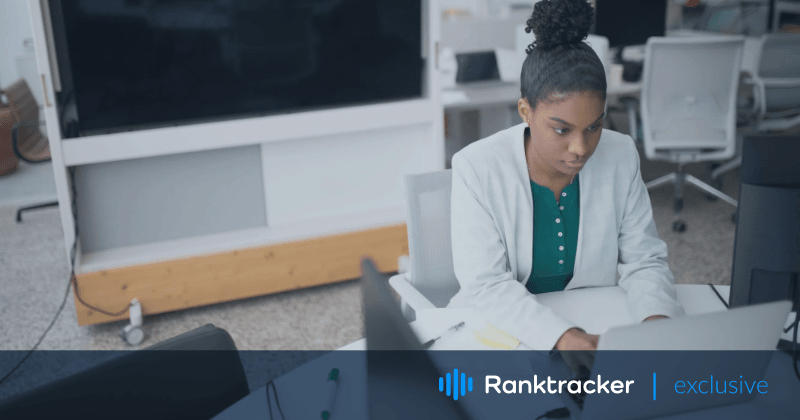
イントロ
インターネットユーザーで、メールアドレスを持たない人はいないでしょう。実際、さまざまなサイトへの登録、宅配便の注文、ニュースの交換、お気に入りの雑誌の購読などに使っている。この点で、最も需要のあるツールの1つがMicrosoft Outlookです。このツールは、添付ファイルを含め、完璧な通信のやりとりに必要なすべてを備えています。複数の電子メールから添付ファイルを保存する方法を探している間、多数のクライアントは適切な解決策を見つけることができません。しかし、手動と自動の両方の方法が存在します。添付された文書、写真、ビデオを失わないために、以下の記事でデータ保存についてもっと知ってください。
マニュアル方式
複数の電子メールから添付ファイルを保存する方法を見つけ出すためにいくつかの時間と欲求を持っているOutlookクライアントは、手動による方法は、時にはデータの損失につながる可能性があることを心に留めておく必要があります。もしあなたが機密データを扱っていて、それを傷つけたり失ったりしたくないのであれば、https://www.outlooktransfer.com/ が提供するような専門的なツールを使用することをお勧めします。
また、大きな添付ファイルの保存を開始する前に、いくつかのファイルを手動で保存してみることもできます。そのためには、以下の方法をお勧めします。
1.すべての添付ファイルを保存するオプションを使用する
この方法は、添付ファイルを一括して保存するシナリオに最適です。具体的には、以下の手順が必要です。
- Outlookアプリを開き、添付ファイルを保��存する特定のメッセージを選択します。
- 保存する添付ファイルをクリックするか、すべてを選択します。このため、「すべての添付ファイルを保存する」ボタンを選択し、「OK」を押して確定します。
- PC上の任意の保存先を選択します。
- 指定された場所に移動して、ファイルが正常に着地したかどうかを確認します。
2.VBAエディタを使用する
Visual Basic for Applicationsのエディタに慣れている方は、添付ファイルを保存する際にもエディタを使用することができます。そのためには、次のような手順を踏みます。
- Outlookデスクトップクライアントを起動します。
- Alt-F11の組み合わせで、VBAエディタを起動します。
- ファイル]-[ファイルのインポート]を選択し、mAttachmentSaver.basファイルを選択します。
- ファイルを開いたら、添付ファイルを保存するメールを選びます。
- Alt-F8の組み合わせで、マクロウィザードを起動します。
- 特定のフォルダを検索して、添付ファイルの保存先を選択します。完了
これらの方法があまりにも複雑であると思われる場合は、常にOutlook BAKファイルをPSTに保存して変換する専門的なソリューションに依存することができます。それでは、以下にそのいくつかを見てみましょう。
![]()
自動化手法
ほとんどのOutlookユーザーは自動的な方法を好むと聞いて驚かれることでしょう。一方、これは責任あるアプローチであるばかりでなく、データの安全性と完全性に関して最も信頼できるものです。専門的なソフトウェアを使えば、より重要なタスクのための時間を節約しながら、マニュアルを読んだり、この迷惑な仕事をしたりすることを忘れることができます。したがって、2013、2016、および2019のOutlookバージョンから添付ファイルを一括して保存することができます。ここでは、自動ツールを使用する主な利点を紹介します。
- メールデータを扱うのが主な仕事です。
- デスクトップソリューションがあれば、作業時間を大幅に短縮することができます。
- 特定のソフトウェアは、バルク移行シナリオであなたに最適なサービスを提供します。
- そのため、データの安全性と完全性を100%保証することができます。
- 保存するだけでなく、PSTからOST、BAK、MSG、またはその逆にファイルを変換することができます。
- のカスタム機能も利用できますので、手動での移行に時間を取られることなく、活用することができます。
ほとんどの自動化ツールは、最新のWindowsとOutlookのバージョンに対応しているので、アップデート後にプログラムにアクセスできなくなる心配はありません。それどころか、専用ソフトはいつでもあなたのお役に立ちます。
おわりに
手動と自動のどちらを選んでも、Outlookの添付ファイルを一括で保存することができます。特に失うものがない場合は、手動の方法を試して、Microsoft Outlookに内蔵されている機能についてもっと知って��ください。または、利用可能な自動化ソリューションの1つを選択し、ファイルが数秒のうちに安全に保存されるのをご覧ください。どのような保存方法がお客様のご要望に合っていますか?あなたの答えをコメントで教えてください。

